Escrito por Nathan E. Malpass, Última actualización: 20 de febrero de 2024
Tu cuenta de iCloud es la puerta de entrada principal a todo lo que haces con tus dispositivos Apple. Pero si tiene dos o más cuentas de iCloud, es posible que desee conservar solo una para evitar confusiones. Por ello es necesario saber cómo eliminar cuenta de iCloud permanentemente. Esto le permitirá conservar la cuenta de iCloud que realmente utiliza para compras importantes.
Aquí, discutiremos cómo eliminar la cuenta de iCloud de forma permanente. Le daremos recordatorios que debe saber antes de eliminar su cuenta de iCloud. Luego, te enseñaremos el método convencional para eliminar tu cuenta de iCloud para que no puedas volver a usarla. Finalmente, te enseñaremos cómo limpia tu iPhone gratis para que funcione más rápido.
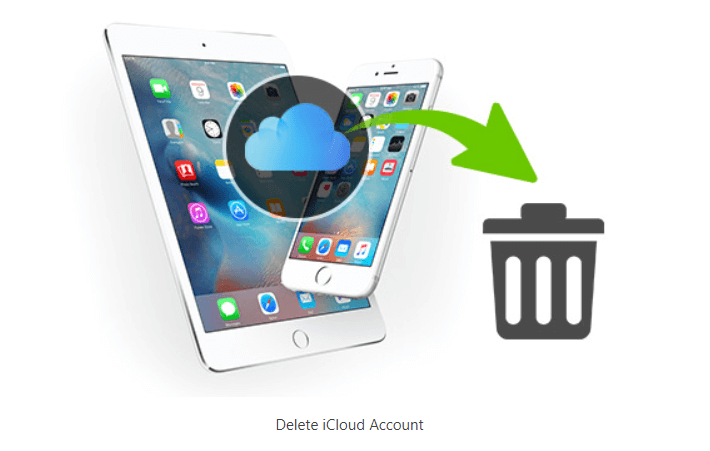
Parte #1: Cómo eliminar la cuenta de iCloud de forma permanenteParte #2: Consejo adicional: Cómo optimizar tu iPhoneParte #3: Conclusión
Parte #1: Cómo eliminar la cuenta de iCloud de forma permanente
Hablaremos sobre cómo eliminar la cuenta de iCloud de forma permanente. Pero antes de eso, distingamos la cuenta de iCloud del ID de Apple. Es importante tener en cuenta que su ID de Apple y su cuenta de iCloud asociada son diferentes entre sí. Sin embargo, están estrechamente conectados entre sí. Esto se debe a que utilizan una única dirección de correo electrónico.
Su ID de Apple se utiliza para iniciar sesión en su cuenta de iCloud. Esto se hace colocando su dirección de correo electrónico, incluida la contraseña correspondiente de ese ID de Apple en particular. Como tal, podemos decir con seguridad que el ID de Apple ofrece iCloud como característica adicional y está fuertemente vinculado a él.
Estas son algunas de las cosas que debes saber si deseas eliminar permanentemente tu cuenta de iCloud. Estas cosas son lo que sucederá después del proceso de eliminación:
- Las imágenes y vídeos contenidos en la cuenta de iCloud se eliminarán permanentemente.
- No podrás recibir SMS usando iMessage.
- No podrás recibir llamadas desde FaceTime.
- El usuario no podrá acceder a las siguientes funciones, iTunes Store, App Store, Buscar mi iPhone y Apple Pay, entre otros.
- Sus datos específicos dentro de los servicios de Apple se eliminan permanentemente. Existen excepciones que se aplicarán a los términos y condiciones de Apple.
- Si desea eliminar la cuenta de iCloud de forma permanente, sus pedidos en las Apple Store no se cancelarán.
- Cualquier reparación que haya programado tampoco se cancelará. Sin embargo, si canceló reparaciones programadas específicas en alguna Apple Store, estos casos se cerrarán. Los casos cerrados también se eliminarán permanentemente.
Por lo tanto, si no desea eliminar su cuenta de iCloud, puede considerar el proceso de desactivación. Esto desactivará temporalmente su cuenta. De esta forma NO se elimina permanentemente. Aún puede acceder a él en un momento posterior si se desactiva temporalmente.
Antes de eliminar su cuenta de iCloud
SI realmente desea eliminar la cuenta de iCloud de forma permanente, puede hacerlo con facilidad. Sin embargo, debes hacer ciertas cosas antes de hacerlo primero. De esta forma, no pierdes datos importantes que pueden serte útiles en el futuro. Algunas de las cosas que debe hacer antes de eliminar su cuenta incluyen las siguientes:
- Debes apoyo tus datos de iCloud. Estos pueden incluir archivos y otros tipos de datos, como vídeos, imágenes, eventos del calendario y correos electrónicos. Además, puede realizar copias de seguridad de las compras de iBooks e iTunes. De esta forma, no tendrás que volver a comprarlos si es necesario.
- Debe asegurarse de que se eliminen los dispositivos vinculados a esa ID de Apple o cuenta de iCloud en particular. Para hacer eso, siga los pasos a continuación:
- Primero, inicia sesión en la cuenta de iCloud que deseas eliminar.
- Después de eso, en la interfaz principal, visite la sección de Dispositivos.
- Una vez hecho esto, seleccione un dispositivo en particular haciendo clic en él. Aparecerá una ventana que muestra información sobre estos dispositivos.
- Desplácese hacia la parte inferior de la ventana emergente hasta que vea la sección para eliminar ese dispositivo. Luego, haga clic Eliminar de la cuenta y confirme el proceso.
- Repita todos los pasos para cada dispositivo que haya conectado a esa cuenta de iCloud o ID de Apple.
Cómo eliminar permanentemente su cuenta de iCloud
Ahora, estamos aquí para brindarle los pasos que necesita para eliminar permanentemente su cuenta de iCloud de los servidores de Apple. Estos son los pasos sobre cómo eliminar la cuenta de iCloud de forma permanente:
- Visite el sitio web de iCloud en iCloud.com. Ahora puedes iniciar sesión en la cuenta de iCloud que deseas eliminar.
- Visita la sección conocida como Manejo de su cuenta.
- Después de eso, haga clic en la opción que dice Vaya a la página de su cuenta de ID de Apple.
- Una vez hecho esto, puedes desplazarte hacia la parte inferior de la interfaz. Localice la pieza etiquetada Sección de Datos y Privacidad. Después de eso, haga clic en la opción que dice Administre su privacidad.
- Una vez hecho esto, puedes desplazarte hacia la parte inferior de la interfaz hasta encontrar la opción para eliminar tu cuenta de iCloud.
- Ahora, haz clic en la opción que dice Borrar su cuenta.
- Aparecerá una ventana emergente específica. Debes seleccionar el motivo particular para eliminar tu cuenta de iCloud.
- Después de eso, Apple le pedirá confirmación de que ha leído los diferentes Términos y condiciones relacionados con la eliminación de su cuenta. Puedes leerlo si quieres. Luego, coloque un comprobar al lado del cuadro si ya ha leído los términos y condiciones y los acepta.
- Apple le pedirá que proporcione información de contacto. Este será el punto de contacto entre usted y Apple. Con esta información de contacto, Apple confirmará si la cuenta ya ha sido eliminada. Puede darles otra dirección de correo electrónico para esto.
- El soporte de Apple te proporcionará un código de acceso particular. Este código único se puede utilizar para ponerse en contacto con el equipo de soporte de Apple si desea hacer un seguimiento de la solicitud de eliminación. O, si desea cancelar el proceso de eliminación, puede contactarlos con este código de acceso único en mente.
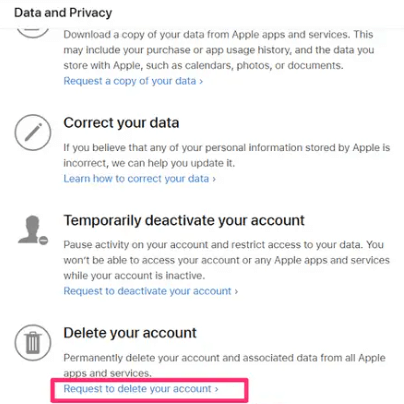
Es importante tener en cuenta que eliminar su cuenta puede tardar hasta una semana o dos. Esto le dará al equipo de soporte de Apple (y al usuario) suficiente tiempo. Lo hacen para asegurarse de que el propietario real de la cuenta sea quien solicite el proceso de eliminación de la cuenta (y no un pirata informático o un estafador). Apple tendrá que verificarlo. Recuerda que aún puedes usar la cuenta si no ha sido eliminada porque todavía está activa.
Parte #2: Consejo adicional: Cómo optimizar tu iPhone
Habiendo aprendido cómo eliminar una cuenta de iCloud de forma permanente, ahora puedes optimizar tu iPhone manualmente de varias maneras. Puede eliminar aplicaciones, imágenes y caché de aplicaciones temporales. Sin embargo, hacer esto manualmente resultará muy tedioso. Consumirá mucho de su tiempo y esfuerzo. Como tal, le recomendamos que utilice Limpiador de iPhone FoneDog.
Descargar gratis
Descargar gratis
Esta increíble herramienta tiene todas las utilidades que necesitas para optimizar tu teléfono. Algunas de las cosas que puede hacer incluyen las siguientes:
- Utilidades de desinstalación. Puede ayudarle a localizar todas las aplicaciones instaladas en su iPhone, iPad y iPod Touch. Además, ayuda a desinstalar estas aplicaciones innecesarias por completo. Esto significa que no quedarán datos residuales en su dispositivo, lo que liberará más espacio en el proceso.
- Capacidades de eliminación de archivos basura. te ayuda localizar todos los archivos basura y archivos temporales dentro de su sistema. Tiene la opción de eliminar o conservar estos archivos si lo desea. Estos archivos basura incluyen la caché de iTunes, archivos basura del sistema, registros de fallos y archivos temporales, entre otros.
- Función de gestión de fotografías. Algunas de sus funciones de administración de imágenes incluyen comprimir fotos dentro de su dispositivo iOS, para que no ocupen mucho espacio. Además, FoneDog iPhone Cleaner facilita la exportación de estas fotos a su computadora.
- Funciones de privacidad y seguridad. Le ayuda a localizar todos los datos privados y confidenciales dentro de su dispositivo iOS, incluidos datos de aplicaciones como iMessages, registros de llamadas, direcciones de correo electrónico y más. Puede optar por conservar o eliminar los que necesita o no.
Estos son los pasos para utilizar la herramienta para optimizar su iPhone, iPad o iPod Touch:
- Descargue la herramienta de FoneDog.com e instálela en su Mac o PC con Windows.
- Inicie la herramienta. En la interfaz principal, coloque su dirección de correo electrónico y clave de registro.
-
Conecta el dispositivo iOS a la computadora donde está instalado FoneDog iPhone Cleaner. En la computadora, haga clic en Confía en. Luego, ingrese la contraseña de su dispositivo para estabilizar la conexión.
- En el panel de la izquierda, haga clic en Liberar espacio. Después de eso, elige una de las cuatro opciones. A título informativo seleccionaremos Borrar archivos basura.
- Haga clic en el borrar para localizar todos los archivos basura dentro de su dispositivo iOS.
- Una vez finalizado el proceso de escaneo, haga clic en las categorías de archivos basura que desea eliminar.
- Después de eso, haga clic en borrar y espere hasta que finalice el proceso de eliminación.

La gente también LeerCómo eliminar mensajes Kik en ambos extremos en 2024[Resuelto] Identificar dónde se eliminó recientemente en iPhone
Parte #3: Conclusión
Esta guía le brindó los detalles completos que necesita saber si desea eliminar la cuenta de iCloud de forma permanente. Le contamos sobre los matices del proceso de eliminación, lo que debe saber antes de eliminar su cuenta y las cosas que debe mantener seguros para sus archivos. Después de eso, le brindamos los pasos reales del proceso de eliminación.
Finalmente, hablamos sobre FoneDog iPhone Cleaner y cómo puede optimizar dispositivos iOS como iPhone, iPad y iPod Touch. Además, le brindamos las funciones de la herramienta que lo ayudarán a hacer que su dispositivo iOS funcione y funcione más rápido. ¡Puedes obtener la herramienta hoy en FoneDog.com para evitar un dispositivo iOS lento!


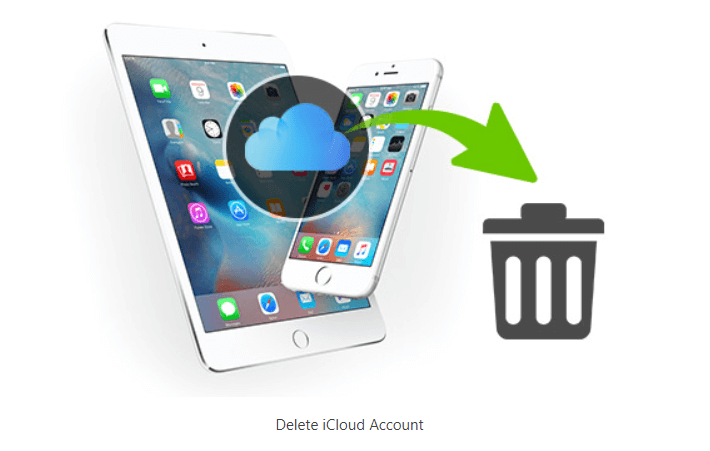
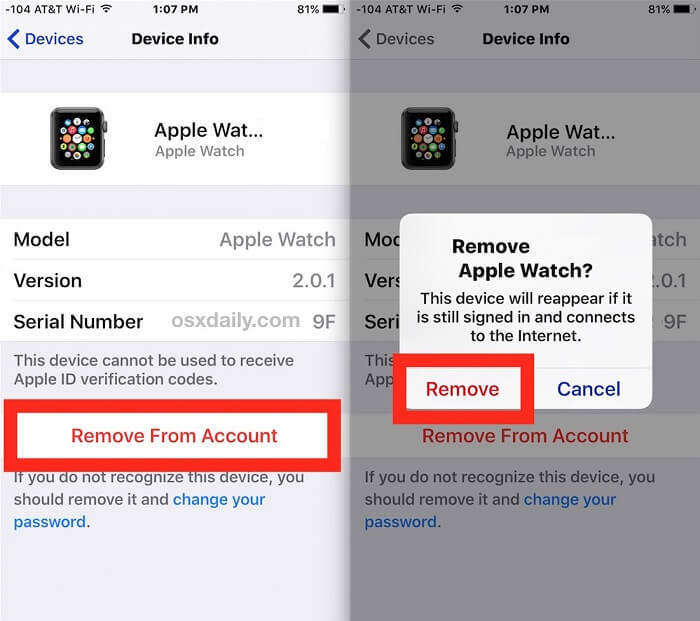
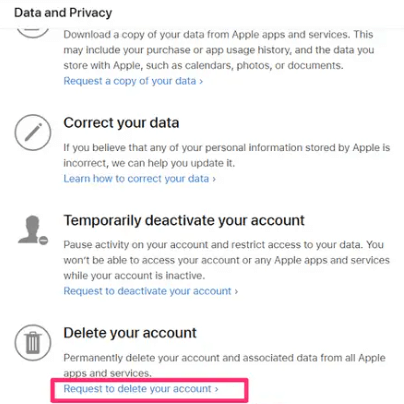

/
/